Mẹo khôi phục dữ liệu đã xóa trên ổ cứng PC, USB, thẻ nhớ… miễn phí
.jpg) Làm thế nào để lấy lại dữ liệu đã xóa trên ổ cứng là câu hỏi mà nhiều người muốn biết[/caption]
Làm thế nào để lấy lại dữ liệu đã xóa trên ổ cứng là câu hỏi mà nhiều người muốn biết[/caption]
Tuy nhiên, để khôi phục dữ liệu ổ cứng, USB, hay thẻ nhớ, chắc chắn bạn sẽ cần dùng đến những phần mềm hỗ trợ từ bên thứ 3. Bởi vậy, Viettel Store sẽ mách bạn một phần mềm để đã xóa mà hoàn toàn miễn phí.
Recuva – phần mềm khôi phục dữ liệu hiệu quả
Recuva là một phần mềm khôi phục dữ liệu điện thoại, USB, ổ cứng hay thẻ nhớ khá hiệu quả, bạn có thể lấy lại được mọi tệp tin bị xóa, bị mất do sự cố máy tính. Phần mềm này còn hỗ trợ lấy lại dữ liệu đã xóa từ Recycle Bin, USB, máy ảnh, máy nghe nhạc, thẻ nhớ…
- Xem thêm: TOP 2 ứng dụng khôi phục dữ liệu đã xóa trên USB đơn giản, hiệu quả nhất 2020
.jpg)
Recuva là một trong những phần mềm miễn phí giúp lấy lại dữ liệu tốt nhất hiện nay
Recuva có các tính năng khá tiên tiến, giúp ích rất lớn cho người dùng như: khôi phục lại các tập tin đã mất trên máy tính, khôi phục lại tập tin từ các ổ đĩa cứng bị hỏng, bị format, khôi phục email đã xóa, khôi phục âm nhạc đã xóa trên iPod, khôi phục các tài liệu word chưa lưu…
Ngoài ra, phần mềm này còn cung cấp Winzard khởi động cực nhanh, quét triệt để trong ổ cứng để tìm lại tập tin đã mất, cũng như xóa an toàn tập tin mà người dùng muốn xóa vĩnh viễn.
- Bạn có thể tải Recuva tại đây.
Hướng dẫn sử dụng Recuva để khôi phục dữ liệu đã mất
Sau khi tải về máy tính phần mềm khôi phục dữ liệu USB, ổ cứng hay thẻ nhớ Recuva, bạn hãy giải nén file Recuva và cài đặt.
.jpg)
Tại giao diện của chính của phần mềm, bạn chọn “Tới” để tiếp tục
.jpg)
Xác định file cần khôi phục, để có hiệu quả tốt nhất bạn nên chọn “All files” và nhấn “Tới”
Lúc này, bạn sẽ được hỏi vị trí tập tin đã xóa ở đâu?
.jpg)
Nhấn vào duyệt để chọn thư mục đã xóa tập tin rồi nhấn “Tới”
Hãy chọn mục “Trong vị trí đặc biệt” để có thể tùy chọn các thư mục chứa file đã xóa dễ dàng hơn.
.jpg)
Bạn có thể chọn “bật quét sâu, kĩ hơn” để tìm kiếm hiệu quả hơn
Sau khi đã chọn được thư mục trên ổ cứng, USB hay thẻ nhớ có file bị xóa, bạn chọn “Bắt đầu” để phần mềm thực hiện quét tìm dữ liệu.
.jpg)
Nhấn nút phục hồi để lấy lại tài liệu đã xóa
Thời gian quét của Recuva sẽ tùy vào lượng dữ liệu bị xóa, thời gian xóa, khi quét xong các file bị xóa sẽ được liệt kê. Nếu file có màu xanh lá cây thì dữ liệu được khôi phục hoàn toàn, màu vàng là khả năng khôi phục thấp còn màu đỏ là không thể khôi phục.
Hy vọng,với phần mềm khôi phục dữ liệu USB, ổ cứng hay thẻ nhớ Recuva có thể giúp bạn khôi phục dữ liệu USB, thẻ nhớ… một cách nhanh chóng nhất khi chẳng may lỡ tay xóa bỏ.
BÀI VIẾT LIÊN QUAN:
Làm thế nào để lấy lại dữ liệu đã xóa trên ổ cứng là câu hỏi mà nhiều người muốn biết Tuy nhiên, để khôi phục dữ liệu ổ cứng, USB, hay thẻ nhớ, chắc chắn bạn sẽ cần dùng đến những phần mềm hỗ trợ từ bên thứ 3. Bởi vậy,sẽ mách bạn một phần mềm đểđã xóa mà hoàn toàn miễn phí.Recuva là mộtkhá hiệu quả, bạn có thể lấy lại được mọi tệp tin bị xóa, bị mất do sự cố máy tính. Phần mềm này còn hỗ trợ lấy lại dữ liệu đã xóa từ Recycle Bin, USB, máy ảnh, máy nghe nhạc, thẻ nhớ…Recuva là một trong những phần mềm miễn phí giúp lấy lại dữ liệu tốt nhất hiện nay Recuva có các tính năng khá tiên tiến, giúp ích rất lớn cho người dùng như: khôi phục lại các tập tin đã mất trên máy tính, khôi phục lại tập tin từ các ổ đĩa cứng bị hỏng, bị format, khôi phục email đã xóa, khôi phục âm nhạc đã xóa trên iPod, khôi phục các tài liệu word chưa lưu… Ngoài ra, phần mềm này còn cung cấp Winzard khởi động cực nhanh, quét triệt để trong ổ cứng để tìm lại tập tin đã mất, cũng như xóa an toàn tập tin mà người dùng muốn xóa vĩnh viễn.Sau khi tải về máy tính phần mềmRecuva, bạn hãy giải nén file Recuva và cài đặt. Tại giao diện của chính của phần mềm, bạn chọn “Tới” để tiếp tục Xác định file cần khôi phục, để có hiệu quả tốt nhất bạn nên chọn “All files” và nhấn “Tới” Lúc này, bạn sẽ được hỏi vị trí tập tin đã xóa ở đâu? Nhấn vào duyệt để chọn thư mục đã xóa tập tin rồi nhấn “Tới” Hãy chọn mục “Trong vị trí đặc biệt” để có thể tùy chọn các thư mục chứa file đã xóa dễ dàng hơn. Bạn có thể chọn “bật quét sâu, kĩ hơn” để tìm kiếm hiệu quả hơn Sau khi đã chọn được thư mục trên ổ cứng, USB hay thẻ nhớ có file bị xóa, bạn chọn “Bắt đầu” để phần mềm thực hiện quét tìm dữ liệu. Nhấn nút phục hồi để lấy lại tài liệu đã xóa Thời gian quét của Recuva sẽ tùy vào lượng dữ liệu bị xóa, thời gian xóa, khi quét xong các file bị xóa sẽ được liệt kê. Nếu file có màu xanh lá cây thì dữ liệu được khôi phục hoàn toàn, màu vàng là khả năng khôi phục thấp còn màu đỏ là không thể khôi phục. Hy vọng,với phần mềmRecuva có thể giúp bạn khôi phục dữ liệu USB, thẻ nhớ… một cách nhanh chóng nhất khi chẳng may lỡ tay xóa bỏ.
Source: https://thomaygiat.com
Category : Kỹ Thuật Số
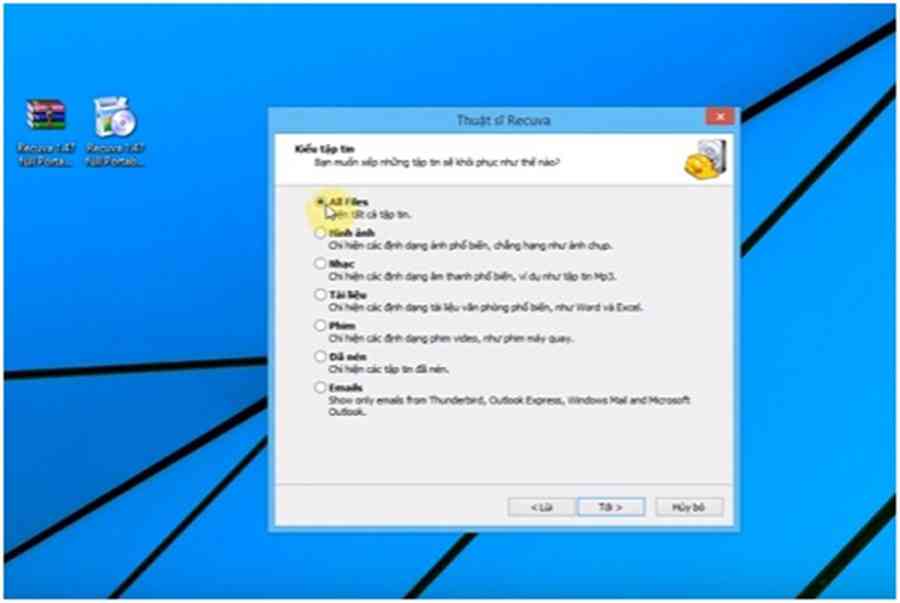

Chuyển vùng quốc tế MobiFone và 4 điều cần biết – MobifoneGo
Muốn chuyển vùng quốc tế đối với thuê bao MobiFone thì có những cách nào? Đừng lo lắng, bài viết này của MobiFoneGo sẽ giúp…

Cách copy dữ liệu từ ổ cứng này sang ổ cứng khác
Bạn đang vướng mắc không biết làm thế nào để hoàn toàn có thể copy dữ liệu từ ổ cứng này sang ổ cứng khác…

Hướng dẫn xử lý dữ liệu từ máy chấm công bằng Excel
Hướng dẫn xử lý dữ liệu từ máy chấm công bằng Excel Xử lý dữ liệu từ máy chấm công là việc làm vô cùng…

Cách nhanh nhất để chuyển đổi từ Android sang iPhone 11 | https://thomaygiat.com
Bạn đã mua cho mình một chiếc iPhone 11 mới lạ vừa ra mắt, hoặc có thể bạn đã vung tiền và có một chiếc…

Giải pháp bảo mật thông tin trong các hệ cơ sở dữ liệu phổ biến hiện nay
Hiện nay, với sự phát triển mạnh mẽ của công nghệ 4.0 trong đó có internet và các thiết bị công nghệ số. Với các…

4 điều bạn cần lưu ý khi sao lưu dữ liệu trên máy tính
08/10/2020những chú ý khi tiến hành sao lưu dữ liệu trên máy tính trong bài viết dưới đây của máy tính An Phát để bạn…
![Thợ Sửa Máy Giặt [ Tìm Thợ Sửa Máy Giặt Ở Đây ]](https://thomaygiat.com/wp-content/uploads/sua-may-giat-lg-tai-nha-1.jpg)
